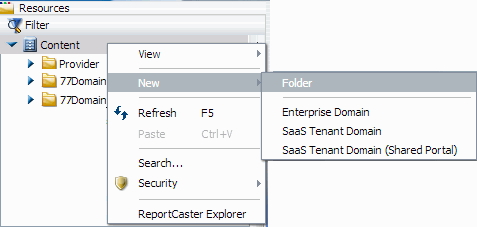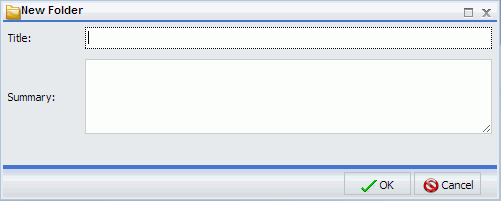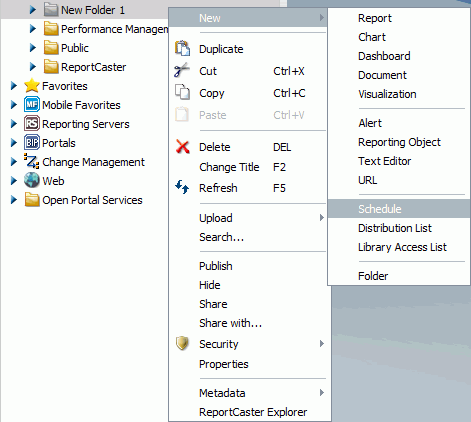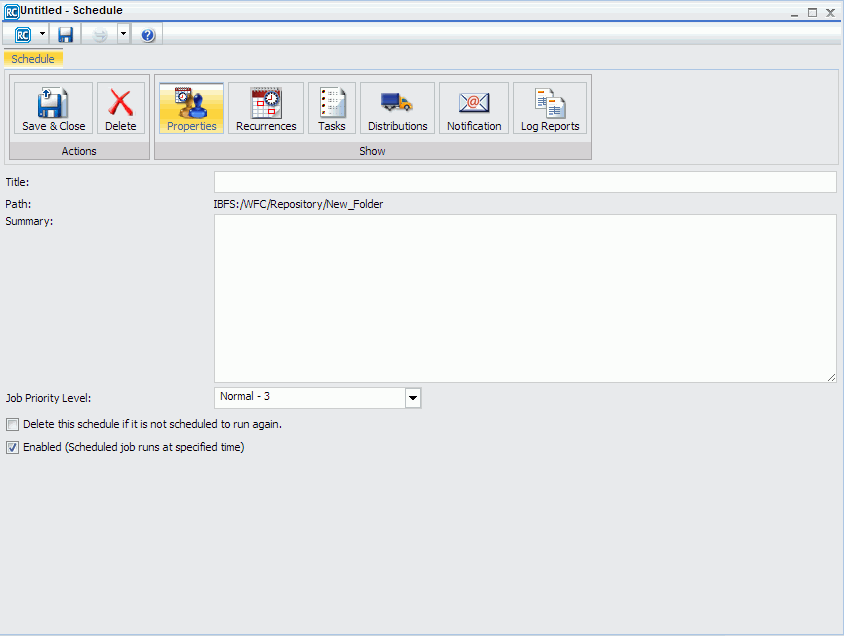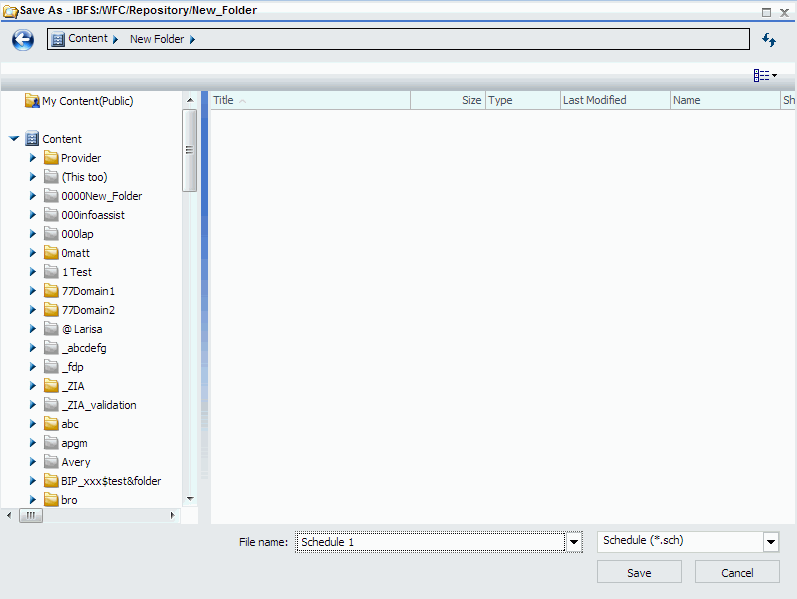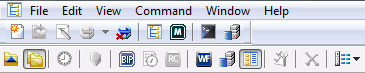Einen Zeitplan in einer Selfservice-Installation erstellen
Mit einer Selfservice-Installation in WebFOCUS 8 werden die Zeitpläne, Verteilerlisten, Zugriffslisten und Bibliotheksinhalte, die von Benutzern erstellt werden, im WebFOCUS-Repository gespeichert. Sie werden in Ordnern in der Struktur angezeigt, wenn Sie sich bei WebFOCUS anmelden. Die Ordner in der Struktur sind echte Ordner, die erstellt werden müssen, bevor Sie in ihnen Inhalte speichern können.
Hinweis: Wenn Sie ReportCaster-Inhalte von einem vorherigen Release von WebFOCUS migrieren, werden Ordner durch den Migrationsvorgang erstellt, um die migrierten Zeitpläne, Verteilerlisten, Zugriffslisten und Bibliotheksinhalte zu enthalten. Sie können diese Ordner nach der Migration weiter verwenden, um neue ReportCaster-Inhalte zu erstellen. Weitere Informationen finden Sie im Handbuch WebFOCUS-Migration.
Nachdem ein Ordner erstellt wurde, können Sie das Erweitertes Zeitplan-Tool starten, indem Sie auf den Ordner rechtsklicken. Wählen Sie die Option Neu aus und klicken Sie dann auf Zeitplan, um das Tool zu starten. Sie können den Zeitplaner auch über einen Zeitplan-Button auf einer Reportstartseite starten.
Der Zweck des folgenden Vorgangs ist es, die Schritte zu definieren, die Sie befolgen werden müssen, um einen Zeitplan in eienr Selfservice-Installation zu erstellen.
Hinweis: Sie benötigen Zugriff auf mehrere Handbücher, um diesen Vorgang abzuschließen. Zu diesen Handbüchern gehören: WebFOCUS-Sicherheit und -Administration, Business Intelligence-Portal, ReportCaster und WebFOCUS-Migration. Auf die zahlreichen Developer Studio-Handbücher kann auch verwiesen werden, einschließlich Anwendungsentwicklung - Erste Schritte, Anwendungen erstellen mit dem Developer Studio, Daten mit grafischen Tools beschreiben und Finanzielle Reports erstellen.
x
Vorgehensweise: Einen Zeitplan in einer Selfservice-Installation erstellen
-
Melden Sie sich bei WebFOCUS mit einem Konto an, das Ordner und Zeitpläne erstellen darf. Weitere Informationen entnehmen Sie bitte dem Handbuch WebFOCUS-Sicherheit und -Administration.
-
Erstellen Sie mithilfe der folgenden Schritte einen Ordner:
-
Rechtsklicken Sie im linken Navigationsbereich in der Struktur auf Inhalte.
-
Klicken Sie auf Neu und dann auf Ordner, wie es in der folgenden Abbildung zu sehen ist.
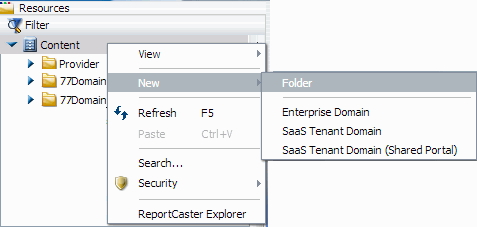
-
Geben Sie einen Titel ein und optional eine Zusammenfassung, wie es in der folgenden Abbildung zu sehen ist.
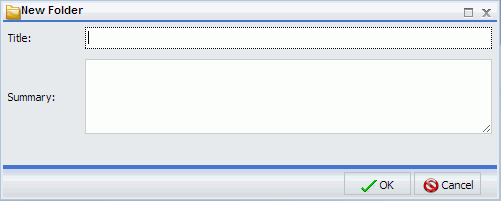
-
Rechtsklicken Sie auf den Ordner, klicken Sie auf Neu und dann auf Zeitplan, wie es in der folgenden Abbildung zu sehen ist.
Hinweis: Die Tools-Optionen im Kontextmenü und die Dateitypen, die erstellt werden können, basieren auf der WebFOCUS Client-Lizenz. Das im Kontextmenü für den ReportCaster-Selfservice-Lizenzcode verfügbare Entwicklung-Tool ist der Texteditor, der nur den .HTM-Dateityp zulässt.
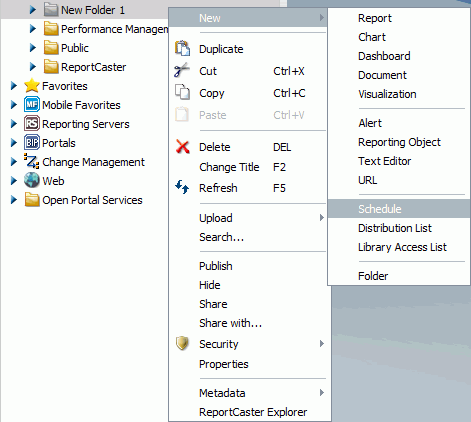
Es wird das Erweiterte Zeitplan-Tool angezeigt, wie es in der folgenden Abbildung zu sehen ist.
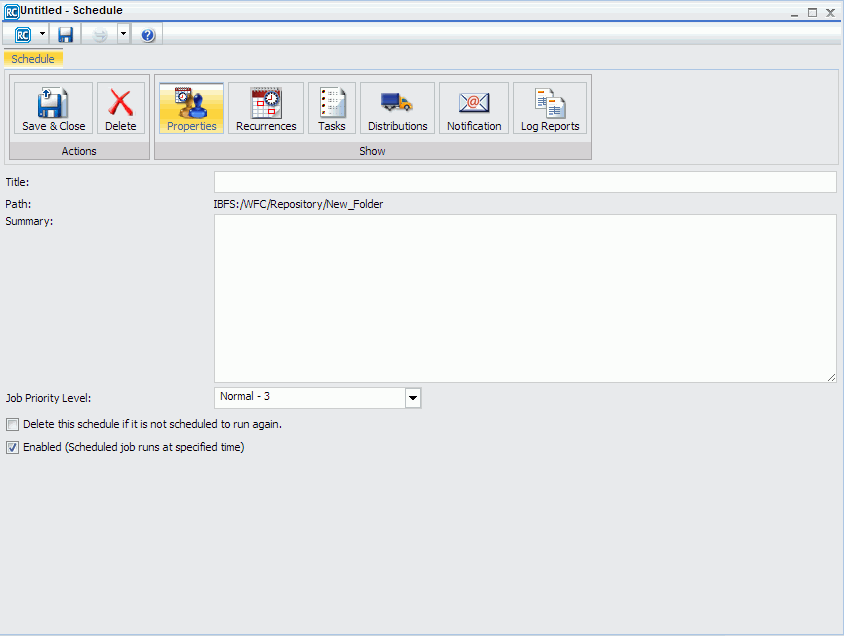
Autorisierte Benutzer sind in der Lage, das Zeitplan-Tool von einem Ordner zu öffnen, um einen Zeitplan zu erstellen. Weitere Informationen über Sicherheit finden Sie im Handbuch WebFOCUS-Sicherheit und -Administration.
x
Vorgehensweise: Einen Zeitplan speichern, der von der Startseite erstellt wurde
-
Starten Sie das Zeitplan-Tool von Ihrer Startseite oder greifen Sie auf die Zeitplan-Funktion im Erweitertes Zeitplan-Tool in ReportCaster zu, wie es oberhalb zu sehen ist. Weitere Informationen finden Sie unter Einen ReportCaster-Zeitplan im Erweiterten Zeitplan-Tool erstellen .
-
Nachdem Sie die Kriterien für den Zeitplan definiert haben, klicken Sie auf Speichern & Schließen, um zu dem Ordner zu navigieren, in dem Sie den Zeitplan aufbewahren möchten, wie es in der folgenden Abbildung zu sehen ist. Wenn ein Ordner nicht vorhanden ist, beziehen Sie sich auf den Schritt 1 in Einen Zeitplan in einer Selfservice-Installation erstellen.
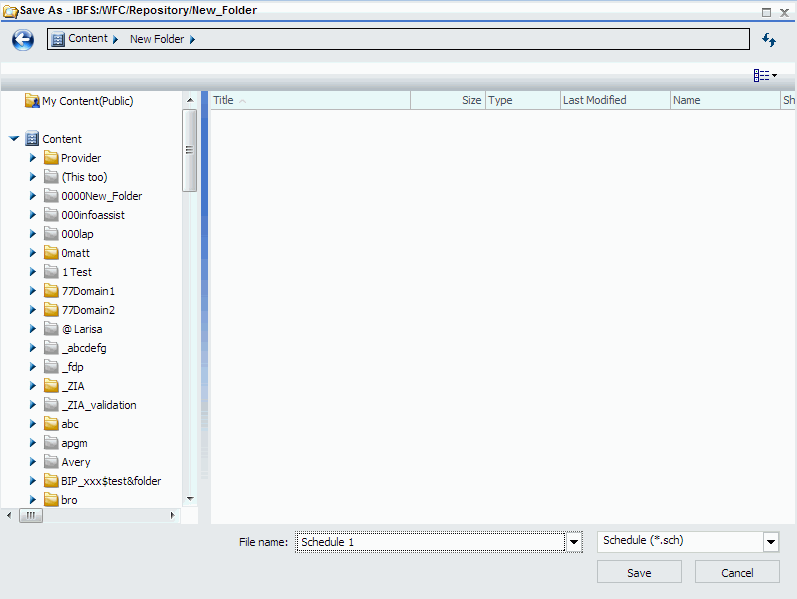
x
Vorgehensweise: Auf WebFOCUS vom Developer Studio aus zugreifen, um Ordner zu erstellen
-
Klicken Sie auf das Symbol BIP im Developer Studio, wie es in der folgenden Abbildung zu sehen ist. Weitere Informationen finden Sie im Handbuch Getting Started - Developer Studio-Anwendungsentwicklung.
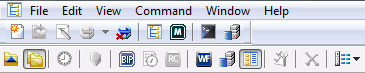
x
Vorgehensweise: Auf WebFOCUS vom App Studio aus zugreifen, um Ordner zu erstellen
-
Klicken Sie das WebFOCUS-Administrationmenü in App Studio – wie im folgenden Bild dargestellt.

-
Klicken Sie auf BI-Portal, um auf WebFOCUS zuzugreifen.
Weitere Informationen finden Sie im Handbuch Mit WebFOCUS App Studio loslegen.